Bedel xogta maamulaha Hawsha Cusbooneysii xawaaraha gudaha Windows 10
Maamulaha Hawsha Windows(Windows Task Manager) waxa uu taxayaa hababka ay la socdaan CPU , Memory , Disk , isticmaalka shabakadaha(Network) . Waxa kale oo ay taxdaa waxqabadka, taariikhda app, Bilawga(Startup) , iyo in ka badan. Iyadoo ay wax badan jiraan, waligaa ma is weydiisay inta jeer ee isticmaalkan la cusboonaysiiyay? Marmarka qaarkood waxaa laga yaabaa inaad rabto in aad u cusboonaysiiso si degdeg ah oo mararka qaar ka gaabiya sidii caadiga ahayd. Boostada ayaa ku hagi doonta sida aad u bedeli karto xawaaraha cusboonaysiinta Maareeyaha Hawsha Windows .(Windows Task Manager)
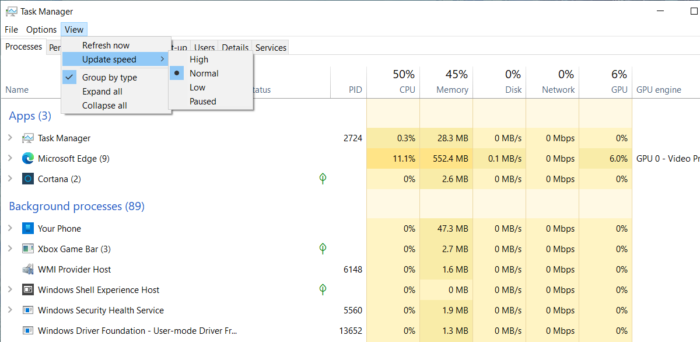
(Change Task Manager Data Update)Bedel Xawaaraha Xogta Maamulaha Hawsha
Si aad u bedesho Maareeyaha Hawsha(Task Manager Data Update) Xawaaraha Cusbooneysii gudaha Windows 10 :
- Fur Maareeyaha Hawsha(Task Manager) adoo isticmaalaya Ctrl + Shift + Esc .
- Fur habraacyada tab.
- Guji shayga View menu
- Dooro Xawaaraha Cusbooneysii
- Dooro(Choose) inta u dhaxaysa Sare(High) , Hoose(Low) , iyo hakad.
Isla marka aad isbeddel samayso, isla markiiba way milicsan doontaa. Taasi waxay tidhi, waa maxay macnaha ikhtiyaarkan?
- Sare:(High:) Tani waxay cusbooneysiin doontaa boqolleyda nus ilbiriqsi kasta. Waxaad u isticmaali kartaa hababka gaajaysan ee kheyraadka sida ciyaaraha iyo samaynta fiidyowga.
- Caadi:(Normal:) Halkan, xawaaruhu waa hal mar ilbiriqsi kasta. Kani waa habaynta caadiga ah.
- Hooseeyo: (Low: ) Haddii aad u baahan tahay inaad isha ku hayso boqolkiiba, laakiin ay isbeddelaan marar badan, waxaad hoos u dhigi kartaa adigoo isticmaalaya tan. Waxay cusboonaysiin doontaa afartii ilbiriqsi kasta hal mar. Tani waxay ku siinaysaa wakhti kugu filan haddii aad rabto inaad qaadato sawir-qaadis leh oo casriyeyn gaabis ah.
- Hakin:(Paused:) Tani waxay barafaysaa wax kasta oo liiska ku jira ilaa aad u beddesho doorashooyin kale. Waxay ku imanaysaa anfaca markaad u baahan tahay inaad sawir qaade.
In kasta oo habkani aanu noqon mid udub dhexaad u ah macaamiisha, haddana waa arrin aad ugu wanaagsan IT-ga ama qofka Tech -ga ah. Marka nidaamku qaato kheyraad aad u badan, oo aad u baahan tahay inaad ogaato, tani waxay ku imanaysaa anfaca. Nidaamyada qaar ayaa laga yaabaa inay kordhiyaan isticmaalka kheyraadkooda si tartiib tartiib ah sida koronto, halka kuwa kale ay aad u degdeg badan yihiin. Markaa sifadaani waxay leedahay meel ay ku qabato mid dhibsado.
Akhri soo socda(Read next) : Sida loo hubiyo in nidaamku ku socdo xuquuqda maamulka(How to check if a process is running with admin rights) ?
Related posts
Sida dib loogu dajiyo Task Manager in Default in Windows 10
Software ka beddelka Maareeyaha Hawsha bilaashka ah ee Windows 10
Falanqaynta Silsiladda Sugitaanka: Aqoonso habka la sudhay ama la qaboojiyey ee gudaha Windows 10
Sida loo arko Habka Wacyigelinta DPI ee Apps gudaha Windows 10 Maareeyaha Hawsha
Ma dejin karo Ahmiyadda Hannaanka Mudnaanta Maareeyaha Hawsha ee Windows 10
9 shay oo aad ka samayn karto aragtida kooban ee Maareeyaha Hawsha ee gudaha Windows 10
Talooyinka iyo tabaha Maareeyaha Hawsha Windows waxaa laga yaabaa inaadan ka warqabin
Hagaha Windows 10 Maareeyaha Hawsha - Qaybta I
Hagaajin Aan awoodin in la beddelo mudnaanta nidaamka ee Maareeyaha Hawsha
Beddel Dejinta Xogta ogaanshaha iyo Isticmaalka gudaha Windows 10
Sida loogu qasbo in laga tago barnaamijka ama ciyaarta gudaha Windows 11/10
Sida loo dejiyo aragtida/tabka caadiga ah ee Windows 10 Manager Task
Hagaaji 100% Isticmaalka Disk-ga ee Maamulaha Hawsha gudaha Windows 10
Sida loo aqoonsado apps-ka Windows 10 ee nidaamka hog ka ah
Waa maxay Waqtiga ugu dambeeya ee BIOS gudaha Windows 10 Maareeyaha Hawsha?
Hagaajinta waxqabadka adigoo isticmaalaya Habka Eco ee Maamulaha Hawsha ee Windows 11/10
Sida loo sii wado maamulaha Hawsha mar walba xagga sare ee Windows 11/10
Sida loo damiyo iskaanka Update Orchestrator ee la qorsheeyay Windows 10
Isticmaalka Maareeyaha Hawsha Browser ee Microsoft Edge gudaha Windows 10
Maareeyaha Hawsha AnVir Bilaash: Beddelka Maareeyaha Hawsha Windows
